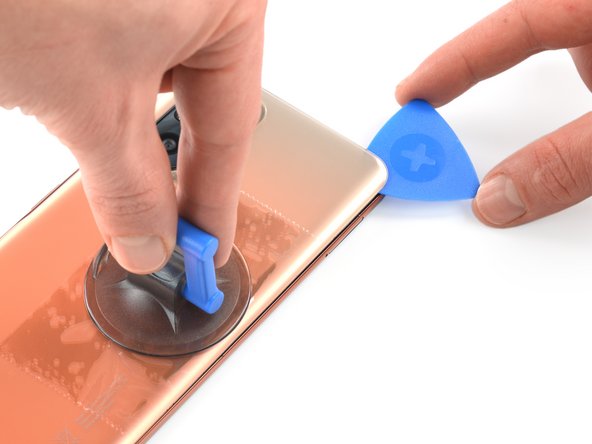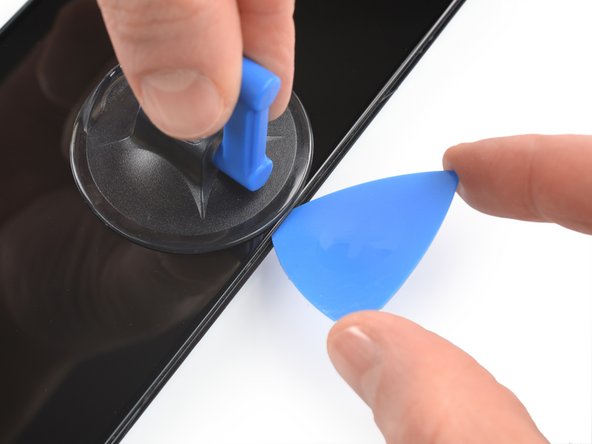Einleitung
Benutze diese Anleitung, um das Display deines Xiaomi Redmi Note 10 Pro zu ersetzen oder zu entfernen.
Wenn der Mittelrahmen verformt ist, ist es notwendig, diesen auch zu ersetzen, damit das neue Display korrekt passt und keinen Schaden durch ungleichmässigen Druck erleidet.
"Entlade deinen Akku aus Sicherheitsgründen auf unter 25 %, bevor du dein Gerät auseinanderbaust.'' Falls der Akku während der Reparatur versehentlich beschädigt wird, ist so das Risiko geringer, dass er sich entzündet oder explodiert.
Hinweis: In dieser Anleitung wird nur der Austausch des Displays selbst gezeigt, während der Originalrahmen und die Hauptplatine an Ort und Stelle bleiben. Einige Ersatzdisplays für dieses Smartphone werden jedoch in einem neuen Rahmen geliefert, was eine andere Vorgehensweise erfordert. Vergewissere dich, dass du das korrekte Ersatzteil hast, bevor du mit dieser Anleitung beginnst.
Stelle sicher, dass du Ersatzklebestreifen für die Rückseite und das Display zur Hand hast, bevor du anfängst.
Was du brauchst
-
-
Setze ein SIM-Karten-Auswurftool, ein SIM-Auswurf-Bit oder eine zurechtgebogene Büroklammer in das Loch im SIM-Karteneinschub an der linken Kante des Smartphones ein.
-
Drücke das Werkzeug direkt in die Öffnung, um den SIM-Karteneinschub auszuwerfen.
-
Entferne den SIM-Karteneinschub.
-
-
-
Bereite einen iOpener vor und lege diesen mindestens zwei Minuten lang auf das Rückglas, um den darunter liegenden Klebstoff zu lösen.
-
-
-
Befestige einen Saugheber an der rechten Kante des Rückglases so nah wie möglich an der Kante.
-
-
-
Hebe das Rückglas mit dem Saugheber an, um einen kleinen Spalt zwischen dem Rückglas und dem Rahmen zu schaffen.
-
Setze ein Plektrum in die entstandene Lücke ein.
-
-
-
Schiebe das Plektrum in die obere rechte Ecke, um den Klebestoff zu lösen.
-
Lasse das Plektrum stecken, damit sich der Kleber nicht wieder verbinden kann.
-
-
-
Setze ein zweites Plektrum gleich neben der oberen rechten Ecke ein.
-
Schiebe das Plektrum in die untere rechte Ecke, um den Klebestoff zu lösen.
-
Lasse das Plektrum stecken, damit sich der Kleber nicht wieder verbinden kann.
-
-
-
Setze ein drittes Plektrum an der unteren rechten Ecke deines Handys ein.
-
Schiebe das Plektrum an der Unterkante des Handys entlang, um den Kleber zu lösen.
-
Lasse das Plektrum an dieser Stelle stecken, damit sich der Klebestoff nicht wieder verbindet.
-
-
-
Setze ein viertes Plektrum an der unteren linken Ecke deines Smartphones ein.
-
Schiebe das Plektrrum vorsichtig nach oben bis zur Lautstärketaste.
-
-
-
Setze ein sechstes Plektrum an der linken Kante deines Smartphones am oberen Ende der Aussparung für die Einschalt- und Lautstärketaste ein.
-
Löse den verbleibenden Kleber an der linken Kante.
-
Schiebe das Plektrum um die obere linke Ecke und an der Oberkante entlang, um den restlichen Kleber zu lösen.
-
-
-
-
Benutze einen Kreuzschlitzschraubendreher, um die 17 Schrauben zu entfernen, mit denen der Mittelrahmen befestigt ist.
-
Neun 4,4 mm lange Schrauben im oberen Bereich des Mittelrahmens
-
Acht 3,4 mm lange Schrauben im unteren Bereich des Mittelrahmens.
-
-
-
Setze ein Plektrum zwischen den Mittelrahmen und die Front Panel Einheit unten am Smartphone bei der Ladebuchse ein.
-
Schiebe das Plektrum zur unteren linken Ecke, um die Kunststoffclips zu lösen.
-
-
-
Schiebe das Plektrum an der linken Kante des Smartphones entlang, um die Kunststoffclips zu lösen.
-
-
-
Schiebe das Plektrum an der oberen Kante entlang, um die Kunststoffclips zu lösen.
-
-
-
Schiebe das Plektrum an der rechten Kante entlang, um die übrigen Kunststoffclips zu lösen.
-
-
-
Klappe den Mittelrahmen vorsichtig in Richtung Einschalttaste und Lautstärkeregler und lege ihn direkt neben dem Smartphone ab.
-
-
-
Nutze das flache Ende eines Spudgers, um das Kabel der Einschalttaste und des Lautstärkereglers vom Mainboard hochzuhebeln und abzutrennen.
-
-
-
Verwende einen Spudger, um das Akkukabel abzutrennen, indem du den Stecker senkrecht aus seinem Anschluss hebelst.
-
-
-
Heble den Stecker am Displaykabel mit dem Spudger gerade aus seinem Anschluss heraus nach oben und trenne ihn ab.
-
-
-
Erwärme das Display mindestens zwei Minuten lang mit einem iOpener oder einem Heißluftgebläse, um den Kleber aufzuweichen.
-
-
-
Wenn sich das Display warm anfühlt, bringe einen Saugheber an der linken Kante des Smartphones an.
-
Hebe das Display mit dem Saugheber soweit hoch, bis ein Spalt zwischen dem Mittelrahmen und dem Display entstanden ist.
-
Setze ein Plektrum in den Spalt zwischen dem Mittelrahmen und dem Display ein.
-
-
-
Schiebe das Plektrum zur unteren linken Displayecke hin, um den Displaykleber aufzutrennen.
-
Lasse das Plektrum stecken, damit sich der Kleber nicht wieder verbinden kann.
-
-
-
Setze ein zweites Plektrum ein und schiebe es zur oberen linken Displayecke hin, um den Displaykleber aufzutrennen.
-
Lasse das Plektrum stecken, damit sich der Kleber nicht wieder verbinden kann.
-
-
-
Setze ein drittes Plektrum in die untere linke Displayecke ein.
-
Schiebe das Plektrum zum Auftrennen des Klebers an der Unterkante entlang.
-
Lasse das Plektrum in der unteren rechten Ecke stecken, damit sich der Kleber nicht wieder verbinden kann.
-
-
-
Setze ein viertes Plektrum in die untere rechte Displayecke ein.
-
Schiebe das Plektrum zum Auftrennen des Klebers an der Oberkante entlang.
-
Lasse das Plektrum in der oberen rechten Ecke stecken, damit sich der Kleber nicht wieder verbinden kann.
-
-
-
Setze ein fünftes Plektrum ein und schiebe es zum Auftrennen des restlichen Klebers an der Oberkante entlang.
-
-
-
Führe das Display-Flachbandkabel durch die Öffnung im Mittelrahmen.
-
Schalte dein Gerät ein und teste deine Reparatur, bevor du neuen Kleber anbringst und es wieder versiegelst.
Vergleiche dein neues Ersatzteil mit dem Originalteil. Möglicherweise musst du vor dem Einbau einige Komponenten übertragen oder Schutzfolien vom neuen Teil entfernen.
Um dein Gerät wieder zusammenzubauen, folge den Schritten dieser Anleitung in umgekehrter Reihenfolge.
Das neue Display befestigst du am besten mit vorgestanzten doppelseitigen Klebestreifen, die du auf der Rückseite des Displays befestigst.
Entsorge deinen Elektromüll sachgerecht.
Hat die Reparatur nicht ganz geklappt? Versuche es mit ein paar grundständigen Lösungen, ansonsten findest du in unserem Forum Hilfe bei der Fehlersuche.
Schalte dein Gerät ein und teste deine Reparatur, bevor du neuen Kleber anbringst und es wieder versiegelst.
Vergleiche dein neues Ersatzteil mit dem Originalteil. Möglicherweise musst du vor dem Einbau einige Komponenten übertragen oder Schutzfolien vom neuen Teil entfernen.
Um dein Gerät wieder zusammenzubauen, folge den Schritten dieser Anleitung in umgekehrter Reihenfolge.
Das neue Display befestigst du am besten mit vorgestanzten doppelseitigen Klebestreifen, die du auf der Rückseite des Displays befestigst.
Entsorge deinen Elektromüll sachgerecht.
Hat die Reparatur nicht ganz geklappt? Versuche es mit ein paar grundständigen Lösungen, ansonsten findest du in unserem Forum Hilfe bei der Fehlersuche.
Rückgängig: Ich habe diese Anleitung nicht absolviert.
12 weitere Nutzer:innen haben diese Anleitung absolviert.
Besonderer Dank geht an diese Übersetzer:innen:
100%
Diese Übersetzer:innen helfen uns, die Welt zu reparieren! Wie kann ich mithelfen?
Hier starten ›
3 Kommentare
Please where do I get a quality replacement screen with international shipping.
Qualitiy is difficult, but maybe give Aliexpress a shot, at least you can get a display there. But I doubt that you will find one of similar quality than the original one.